استخدام مكونات Loop في Word للويب
ملاحظة: تم تقديم مكونات Loop كتجربة لمستخدمي الإصدار المستهدفين في Word للويب. لقد قررنا عكس الإطلاق حتى يتم إجراء تحسينات بناء على ملاحظاتك. في Word للويب، ستعمل مكونات Loop الحالية كالمعتاد؛ ومع ذلك، تم إيقاف تشغيل خيار إدراج مكونات Loop جديدة، وسيظهر الآن لصق Loop المكونات كارتباطات في مستندات Word. سيستمر توفر مكونات Loop في جميع التطبيقات الأخرى، بما في ذلك تطبيق Loop، الذي يوفر الوصول إلى جميع المكونات Loop التي تظهر في Word للويب وأماكن أخرى.
مكونات Loop هي كائنات مباشرة وتفاعلية وتعاونية يمكنك تضمينها في دردشات Teams ورسائل البريد الإلكتروني - والآن أيضاً في Word على الويب - كطريقة ملائمة لوضع أفكار والإنشاء والتخطيط معاً.
خلال العمل في مستند Word، يمكنك إنشاء مكون Loop ثم نشر ارتباط إليه في Teams أو البريد الإلكتروني حيث ستظهر عمليات التحرير التي ينفذها الآخرون على الفور في مستند Word. سيتمكن كل شخص في مؤسستك قمت بمشاركة المستند معه من تحريره ورؤية التغييرات على الفور.
إدراج مكون Loop جديد
-
انتقل إلى الموقع في مستند Word حيث تريد إدراج مكون Loop الجديد. تأكد من أن المؤشر ليس داخل جدول أو قائمة أو رأس أو تذييل.
-
حدد إدراج، ثم اختر مكون Loop.
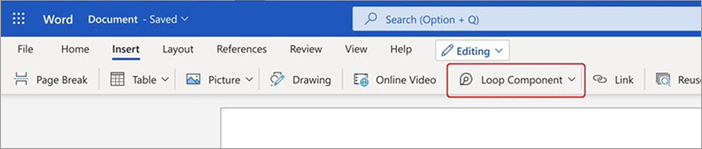
-
استخدم القائمة المنسدلة لتحديد نوع مكون Loop الذي تريد إدراجه.
-
أدخل المحتوى في المكون الجديد.
مشاركة مكون Loop
إذا @mention شخصاً ما داخل مكون Loop، فسيتلقى إشعاراً بالبريد الإلكتروني مع ارتباط إلى مكون Loop. يمكنك أيضاً إرسال ارتباط إلى مكون Loop باستخدام الخطوات التالية.
-
في الزاوية العلوية اليسرى من مكون Loop، حدد أيقونة نسخ الارتباط

-
للمشاركة، يمكنك لصق الارتباط في تطبيقات أخرى (على سبيل المثال، Teams وOutlook).
تلميح: يمكنك أيضا تحديد ارتباط قابل للمشاركة بالنقر فوق العنوان ثم النسخ عبر CTRL+ C.
إدراج مكون Loop الموجود في المستند
بشكل افتراضي، يؤدي لصق الارتباط إلى عرض محتوى مكون Loop - إلا إذا كنت تلصق داخل جدول أو قائمة أو رأس أو تذييل.
-
في الزاوية العلوية اليسرى من مكون Loop، حدد أيقونة نسخ الارتباط

-
انتقل إلى الوجهة والصقها عبر CTRL+V(أو قائمة النقر بزر الماوس الأيمن).
-
للصق الارتباط فقط، حدد إدراج ارتباط في علامة التبويب إدراج .
ملاحظة: يجب نسخ الارتباط وإدراجه كما هو موضح هنا. لن يعرض لصق مكون Loop إذا جرى نسخ الارتباط كعنوان ويب من شريط عناوين المستعرض.
تحرير مكون Loop
بمجرد إنشاء مكون Loop في مستند، يمكنك مشاركته مع الآخرين لدعوة المزيد من الأشخاص للتعاون. بغض النظر عن مكان إجراء عمليات التحرير، سيعرض المكون دائماً أحدث التغييرات. فيما يلي كيفية توفير المتعاونين للتحرير والتعليقات:
-
ضمن مكون Loop الموجود، حدد الموقع لإضافة محتوى أو تحريره.
-
تابع الكتابة والتحرير.
-
أدخل شرطة مائلة اختيارياً (/) لإدراج أشياء مثل @mentions أو التواريخ. أدخل خطين مائلين (//) في النص الموجود لإضافة تعليق، والذي سينسب إليك.
عرض النشاط والوصول
إذا كان الآخرون يحررون خلال عرض المكون، فسترى مؤشرات ملونة مختلفة فيه. قد ترى أيضاً النص الذي يجري تحريره.
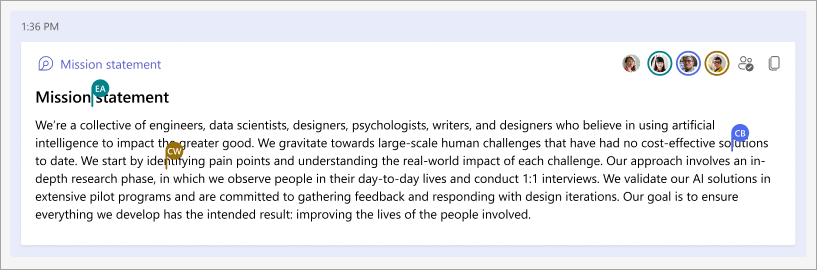
تظهر الأفاتار في الزاوية العلوية اليسرى للإشارة إلى من يعرض المكون أو يحرره أو حرره مؤخراً. حدد المؤشر أو مرره فوق أي أفاتار للحصول على التفاصيل. يمكنك أيضاً تحديد أيقونة معرفة من لديه حق الوصول 
عرض/تحرير ملف باستخدام مكون Loop على Office.com
فيما يلي كيفية فتح مكون Loop في Office.com:
-
حدد نسخ الارتباط

-
الصق الارتباط في مستعرض.
-
عرض وتحرير في المستعرض.
البحث عن مكون Loop موجود
يجري حفظ مكونات Loop تلقائياً في OneDrive. باستخدام البحث، يمكنك العثور عليها بسهولة إما على Office.com أو OneDrive.
تلميح: قد يجري أيضاً تطبيق عنوان مكون Loop الخاص بك باسم ملفه. لتسهيل البحث، استخدم اسماً وصفياً لا ينسى.
الأسئلة المتداولة
نسعى باستمرار لتحسين منتجاتنا ونعتمد على ملاحظاتك. إذا واجهت أي تحديات في استخدام الحلقات في Word أو كان لديك أي اقتراحات حول كيفية تحسين تجربتك بشكل أكبر، فالرجاء إعلامنا بذلك. يمكنك تنفيذ ذلك عبر تقديم ملاحظات إلى Microsoft في أسفل مستند Word أو عبر الملاحظات على علامة التبويب تعليمات . يمكن تضمين علامة التجزئة #Loops في عنوان ملاحظتك.
لعرض مكون Loop بشكل صحيح، يجب أن يكون البريد الإلكتروني بتنسيق HTML. ستعرض جميع تنسيقات البريد الإلكتروني الأخرى ببساطة ارتباطاً إلى مكون Loop.
فيما يلي العديد من التفسيرات الممكنة:
-
المستند في وضع العرض بدلاً من وضع المراجعة أو التحرير.
-
يُفتح المستند في Safari أو Teams على Mac (غير مدعوم بعد).
-
وقف تشغيل مكونات Loop من قبل مسؤول المؤسسة.
-
لا تستخدم تسجيل دخول Windows التنظيمي للوصول إلى Teams على Windows، وربما تسجيل الدخول باستخدام حساب شخصي أو تسجيل دخول آخر.
تتوفر مكونات Loop في Word على الويب لكل شخص في مؤسستك لديه الارتباط. لا يمكنك تقييد الوصول إلى أشخاص معينين فقط في مؤسستك.
ملاحظة: لا يؤثر تغيير من لديه حق الوصول إلى المستند على من يمكنه الوصول إلى مكون Loop.
حالياً، تتوفر مكونات Loop فقط للأشخاص داخل مؤسستك.
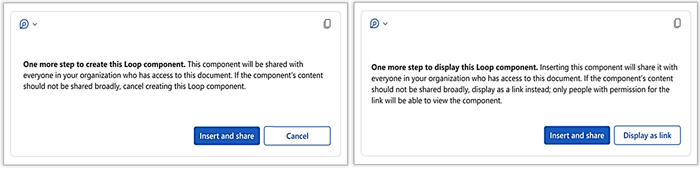
تشير الرسالة إلى أنه قد تجري مشاركة مكون Loop هذا بحرية أكبر مما يحدده تكوين الارتباط الجديد الافتراضي لمؤسستك. يمكن لأي شخص في مؤسستك لديه الارتباط عرض المكون وتحريره. إذا كان هذا مقبولاً، فحدد إدراج ومشاركة للمتابعة. وإلا حدد زر الإجراء البديل: إما إلغاء الأمر أو العرض كارتباط، اعتماداً على السيناريو المحدد.










